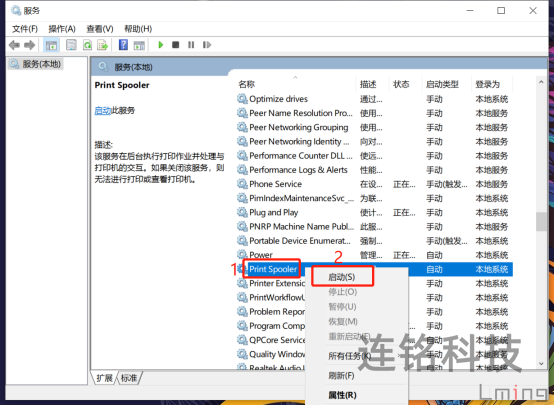Windows打印驱动彻底卸载方法
目的:为防止电脑中存在相似架构的驱动,造成驱动混淆,使得打印机不能按照所需的设置完成打印任务、打印乱码、发送任务打印机无反应。 方案一一、进入控制面板——选择查看设备和打印机 二、单击需要卸载驱动的打印机型号——查看现在正在打印什么——打印机——取消所有文档(取消打印机的所有作业) 三、取消所有作业之后,删除需要卸载驱动的设备四、单机任意打印机设备,选择——打印服务器属性——驱动程序——选择需
目的:为防止电脑中存在相似架构的驱动,造成驱动混淆,使得打印机不能按照所需的设置完成打印任务、打印乱码、发送任务打印机无反应。
方案一
一、进入控制面板——选择查看设备和打印机
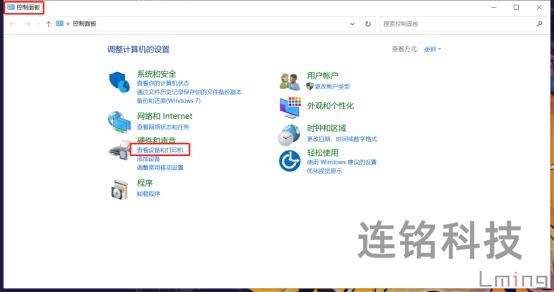
二、单击需要卸载驱动的打印机型号——查看现在正在打印什么——打印机——取消所有文档(取消打印机的所有作业)
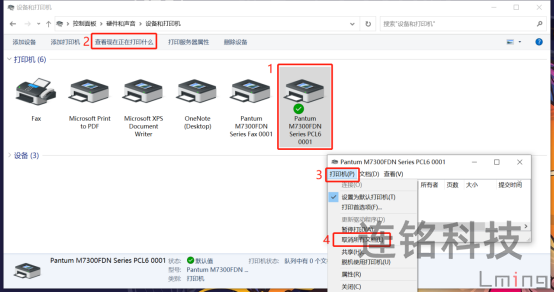
三、取消所有作业之后,删除需要卸载驱动的设备
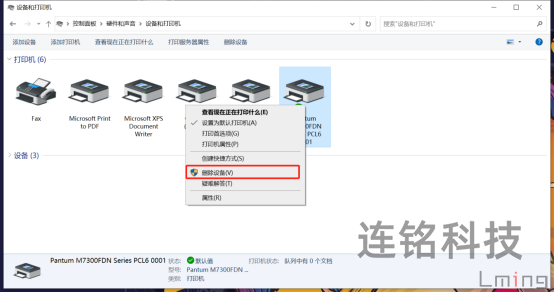
四、单机任意打印机设备,选择——打印服务器属性——驱动程序——选择需删除的驱动——删除——删除驱动程序和程序包——确认
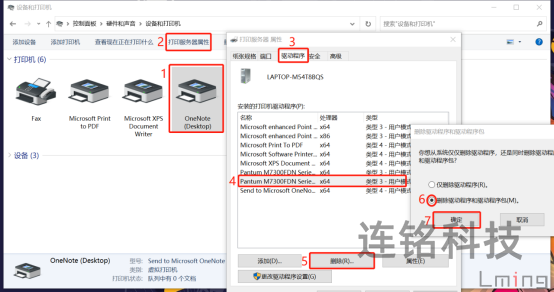
方案二
一、停用打印服务(print spooler)
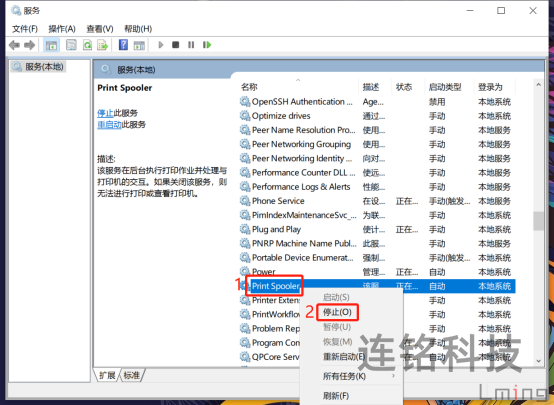
二、删除该路径的所有文件
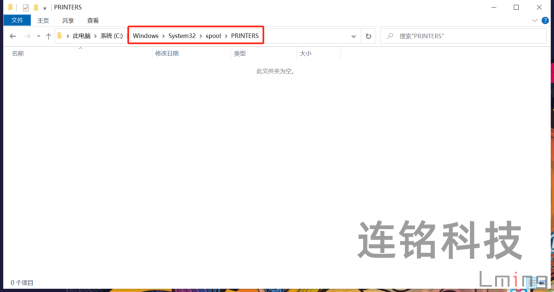
三、重新启动打印服务(print spool)